
Мазмуну:
- Автор John Day [email protected].
- Public 2024-01-30 10:39.
- Акыркы өзгөртүү 2025-01-23 14:51.



Fusion 360 долбоорлору »
Бул скульптура Мохит Бойтенин чыгармаларынан шыктандырылган. Ал өзүнүн веб -сайтында жана инстаграммда көрсөтүүчү бир нече абдан кызыктуу электрдик бөлүктөрдү жасады. Мен анын ишин текшерүүнү сунуштайм. Мен анын Tie Fighter дизайнын көрдүм жана X-Wing версиясын жасоого аракет кылуу абдан кызыктуу болот деп ойлодум.
Жабдуулар
Материалдар:
Электр:
- Arduino Nano (ATMega328P)
- SSD1306 OLED 128x64 дисплейи
- DS3231 RTC модулу
- Кызыл LED светодиоддору
- Таза Кызыл LED
- 220 Ом резисторлор
- Баяндамачы
- Транзистор
- USB кабели
- Панелдин слайд которгучтары
- Күмүш жалатылган зым (20awg)
Башка:
- Жаңгак жыгач
- Danish Oil
- Кийиз
- Hot Glue
- Small Screws
Куралдар:
- Паяльник жана Лайк
- Solder Bulb
- Hot Glue Gun
- Бычак
- Сым кескичтер
- Pense
- Бургулоо
- Бургулоо биттери
- Bandsaw
- Sander and Sandpaper
- USB кабели
- Жардам колу
- Screw Driver
- Tacky Glue
1 -кадам: зым жана бөлүктөрүн даярдоо
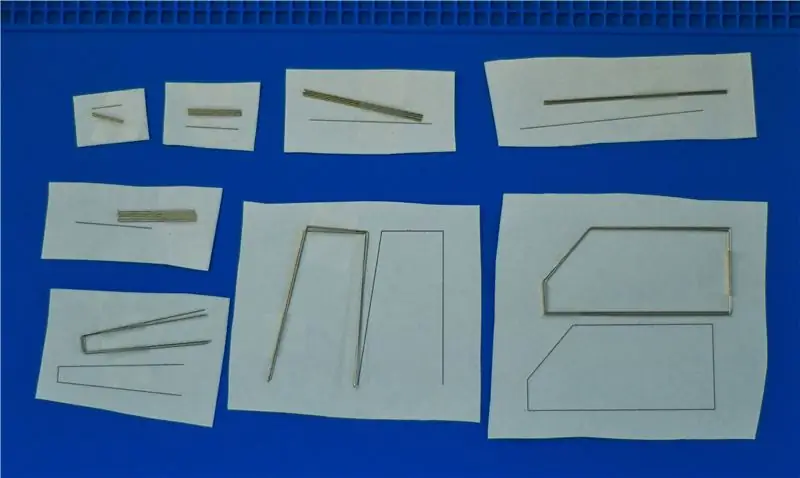

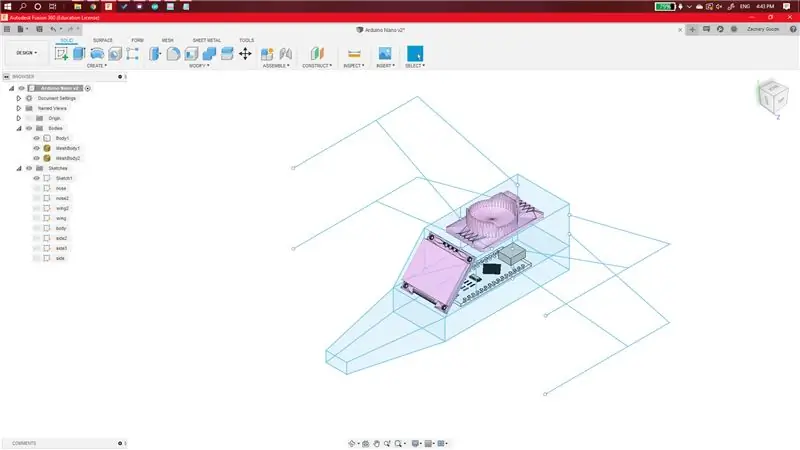
Зым жарактуу болушу үчүн, адегенде аны түздөө керек болчу. Мен бургулоо жана кычкач кереметтерди жаратканын байкадым. Мен эч нерсе ширете электе, кесимдерди көлөмүнө жараша кесип, керектүү формага келтирдим. Ар бир бөлүк үчүн мен DXF файлын жана Fusion360 файлын коштум, ал чогултуу үчүн шилтеме катары колдонулган. DXF файлын 1: 1 масштабында басып чыгарууну унутпаңыз. Ар бир бөлүктүн суммасы файлдын атында көрсөтүлөт (мис. 4x сизге ошол бөлүктүн төртөө керек дегенди билдирет). Жакшы курч ийилүүнү алуу үчүн зымды бир кычкач менен кармап, аны кармап турган жерине бүгүп коюңуз.
Мен корпусту бир нече этап менен чогултууну чечтим. Алар негизги, мурун/кыймылдаткыч жана канаттар. Кереги жок болсо да, бул түшүнүү учурунда мен оңой тапкан жыйын тартиби.
2 -кадам: Негизги Ассамблея
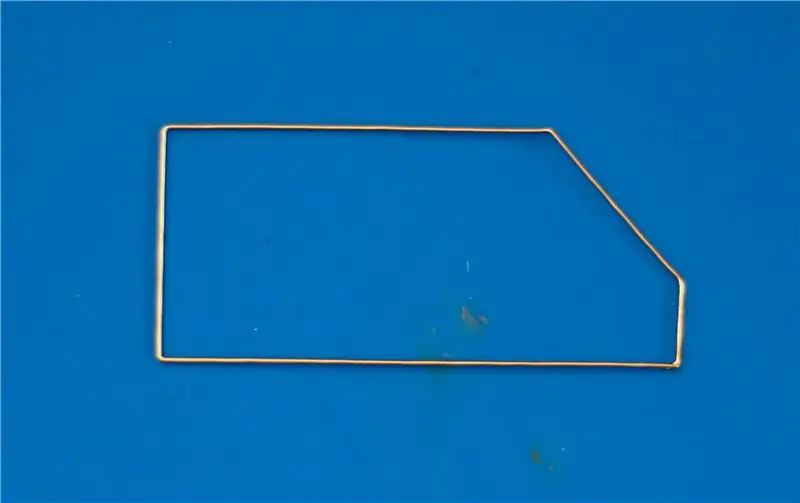
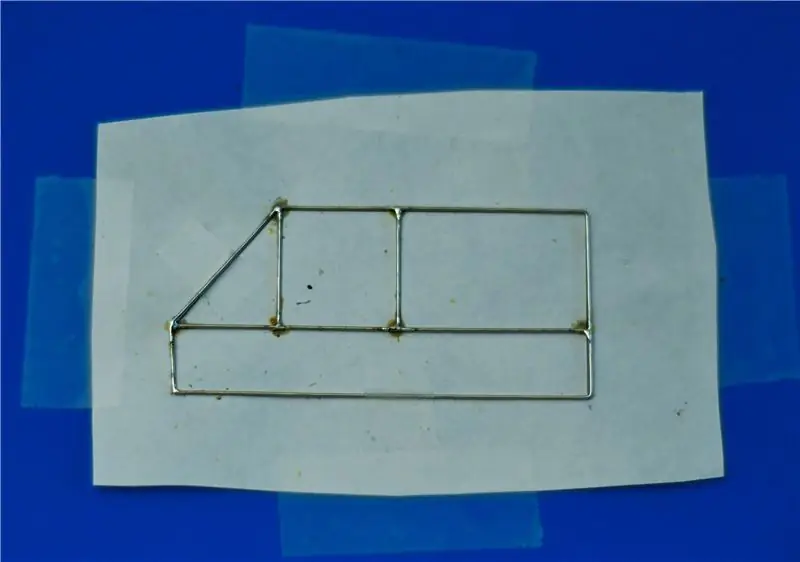


Негизги жамааттын биринчи кадамы - дененин негизги бөлүгүн жабуу. Бул эң көп ийилген бөлүк. Андан кийин, капталга таандык болгон бөлүктөрдү да ширетүү. Ар бир каптал бөлүгү бир тарапты, эки тарапты2 жана бир тарапты камтыйт3. Тапталган DXF трафаретин колдонуп, өйдөдөгү сүрөттө көрсөтүлгөндөй чогуу ээрчиңиз.
Эки каптал бөлүгүн бири -бирине жабыштыруу үчүн, мен каптал панелдердин чокуларынын ар биринде дене бөлүктөрүн ширеттим. Дененин бөлүктөрү жети болуп саналат. Мен аны экинчисин стабилдүү кылуу үчүн баштап, андан кийин фронтко чейин иштедим.
Форманы чогулткандан кийин, Arduino Nano'нун жерге төөнөгүчтөрүнө зым кошуп, раманын ортосуна туташтырдым. Кадрдын бүтүндөй схемасы үчүн жерге тегиздик катары колдонулат. Ал кеменин артына жакыныраак алкакта жайгашышы керек. Ардуинону алкакка кошкондон кийин, мен экранды кошууга даярдадым. Бул үчүн талап кылынган бир гана кадам - жер казыгына зым кошуу. Бул зым андан кийин экранга бурчтуу бетке орнотулгандыктан, алкакка жалгаштырылат. SDA төөнөгүчүнүн зымдары Arduinoдогу A4кө барат, SCL A5ке туташат, ал эми 5В 5Вга өтөт. DS3231 модулун Arduinoго кошуу экранга окшош процесс. Жерге өткөрүүчү зымды рамкага ээрчитип, андан кийин жантайган четинин бир бурчунда бүгүңүз. Маалыматтар жана электр линиялары Arduinoдогу ошол эле казыктарга туташкан экрандын сызыктарына туташкан.
Динамик DS3231 жана OLED экранынан бир аз башкача туташкан. Биринчи кадам - транзисторду динамиктин бир жагына ширетүү. Мен динамикти кеменин түбүнө, маңдайына жакын жерге койдум. Динамиктин транзитору жок жагы кадрга туташып, аны жерге туташтырат. Транзистордун ортоңку пини Arduinoдогу 10 -пинге туташтырылган. Транзистордун акыркы калган пини DS3231 жана OLED экраны менен бирдей 5V линиясына туташкан.
3 -кадам: мурунду жана моторлорду жасоо




Мен мурунду кийгенге чейин мотордун светодиодун күйгүздүм, бирок алар кандай тартипте кетери маанилүү эмес. Жеке кыймылдаткычтын диоддору үчүн мен LEDдын катодуна 220 ом резисторун коштум жана ал резистордун экинчи учун кадрдын артындагы бурчка (бул резисторлордун кереги жок, мен аларды кийин ойлонуу катары коштум). Кыймылдаткычтар төрт эмес, эки пин менен башкарылат, анткени спикер үч таймердин экөөнү колдонуп, PWM үчүн бирөөсүн гана калтырат. Мен аноддорду диагоналдуу (жогорку оңдон солго карай жана тескерисинче), андан кийин эки аналогдук жазуу казыгына туташтырдым. Мен кыймылдаткычтар үчүн колдонгон эки казык 5 жана 6 -казыктар болчу.
Мурунду негизги денеге бекитүү үчүн мен мурундун эки чоң бөлүгүн дененин маңдайына бекиттим. Бул учурда мен аларды мүмкүн болушунча симметриялуу бурчка тиркөөгө аракет кылдым. Алар болжол менен жакшы бекитилгенден кийин, мурундун кичине кесилген бөлүктөрүн колдонуп, аларды учунда жакшыраак бөлүп, дененин формасын бүтүрүңүз.
4 -кадам: Канат жасоо
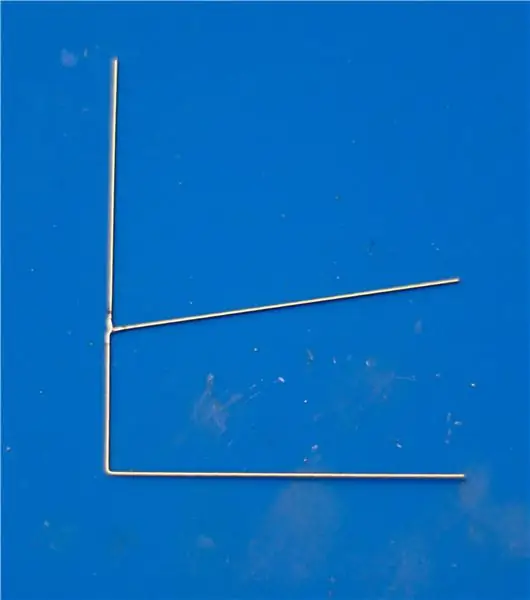
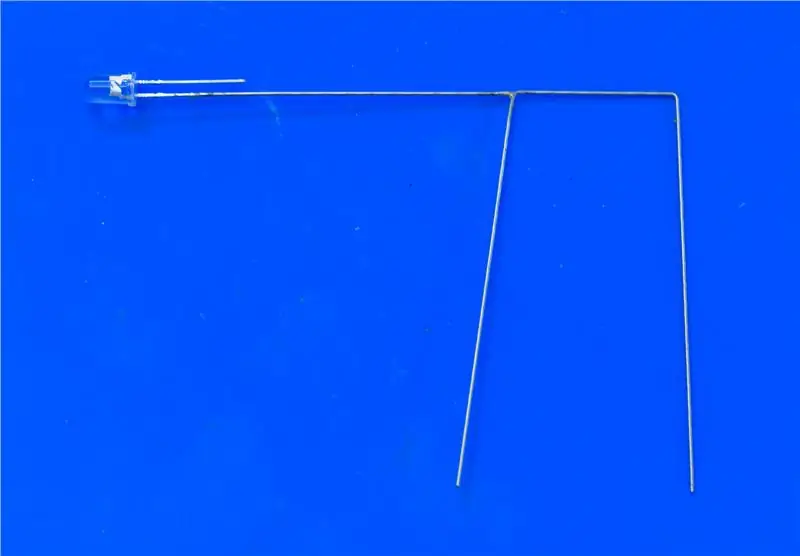

Канатты кадрга бекитүүдөн мурун, биринчи сүрөттө көрсөтүлгөндөй, канаттын эки бөлүгүн бириктирдим. Анан мен LEDдын катодун канаттын аягына чейин ширеттим. Аларды жыйынга кошуу үчүн эң оңой тапканым, аны биринин артынан бирин аткаруу болчу. Канаттарды бекиткенде мен аларды 10 градуска жакын бурчка койгом. Канаттарды, анан LEDдин анодуна экинчи зымды, анан ардуинонун 4 -пинине бекитилген резисторго туташтырыңыз. Канаттын аягындагы бардык LED диоддору резистор аркылуу Ардуинонун ошол эле пинине туташкан.
5 -кадам: Базаны жасоо жана орнотуу




Колумду колдонуп, болжол менен 2 "х 2" өлчөмүндөгү жаңгак тактайынын бир бөлүгүн кесип алдым. Мен колдонгон жаңгактын калыңдыгы болжол менен 3/4 дюймду түздү. Сиз мындан да калыңыраак кетсеңиз болот, мен азыраак суюктукка барууну сунуш кылбайм. Андан кийин бурчтарды тегеретип, курду тегиздөөчү жана бир аз кол менен сүргүч менен кырларын тазаладым. бургулоочу пресстин жардамы менен жыгачтын түбүн оюп салды. Муну чүкө менен да жасаса болот. Ичи идеалдуу болбошу керек, анткени ал эч качан көрүнбөйт. USB кабели жана өчүргүчтөр үчүн тик бурчтуу тешик. Тик бурчтуу тешик үчүн мен аны бургулап, андан кийин зергер араа менен файлдарды колдонуп, керектүү формага келтирдим.
X-Wingти базага орнотуу үчүн, анын астына VIN пин, рамка (рамка негизделген), пин 2 жана pin 7 менен байланышкан зымдарды коштум. жыгач бөлүгүнүн үстү. Мен өчүргүчтөрдү 2 жана 7 -казыктарга туташтырдым. Мен өчүргүчтөрдүн ар бир тарабын 5V жана gndге туташтырдым. Зым каркасынын жерге жана 5В линиялары USB кабелинин 5В жана жерге зымдарына туташат. USB кабелинин базада бекем болушун камсыз кылуу үчүн мен ага түйүн байладым.
Коннекторлорду бири -бирине кошкондон кийин, базаны ысык желим менен толтурдум. Бул бардык зымдарды изоляциялоого жана аларды кармап турууга кызмат кылат. Желимдин тегиз бетти түзөөрүн тактаңыз, түбүнүн түбү менен чайкаңыз. Клей муздагандан кийин, мен жабышчаак клей менен кийизди чаптадым. Клей кургатылгандан кийин, кийизди пайдалуу бычак менен өлчөмүнө чейин кыркып алыңыз.
6 -кадам: DS3231дин убактысын коюу
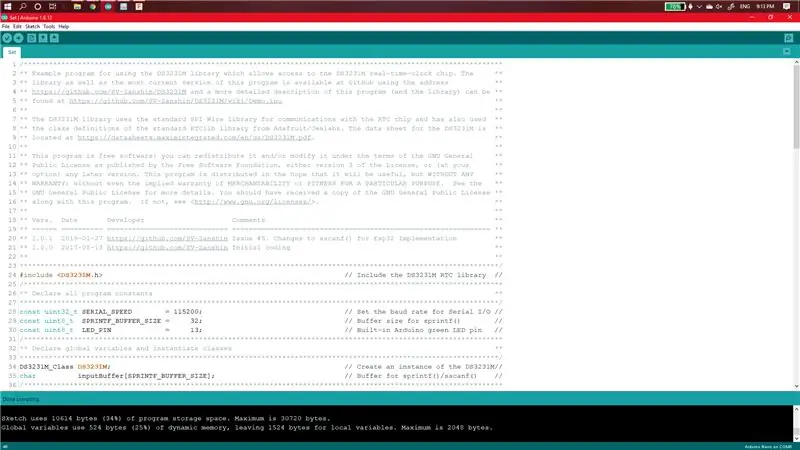
DS3231дин убактысын коюу үчүн мен DS3231 китепканасынын жана сериялык монитордун эскизинин мисалын колдондум. Ардуинону программалап жаткандай эле, аны компьютериңизге сайыңыз жана киргизилген эскизди жүктөңүз. Сериялык мониторду ачып, SETDATE yyyy-mm-dd hh: mm: ss командасын киргизиңиз
yyyy жылга, мм айга, dd күнгө, hh саатка (24H убакытта), мм мүнөткө, ss секунддарга туура келет.
Убакытты белгилөөдө, батарейканын DS3231 модулуна киргизилгенин текшериңиз, ошондо ал кубаттуулукту өчүрүүдө убакытты сактап калат.
7 -кадам: Arduino программалоо
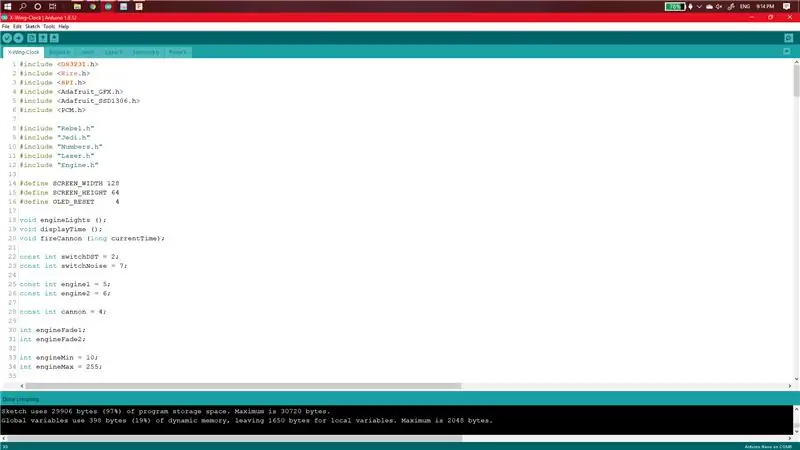
Arduino программалоо үчүн, аны мини USB кабели аркылуу компьютериңизге сайыңыз. Rar файлын чыгарып, Arduinoдо ачыңыз. Бардык файлдар X-Wing-Clock деп аталган папкада экенин текшериңиз. Инодон башка файлдар бар жана алар ино менен бир папкада болушу керек. Бардыгын текшергенден кийин кодду Arduinoго жүктөңүз.
8 -кадам: операция

Бул сааттын дизайнына мен эки өчүргүчтү коштум. Бир которгуч динамикти иштетет/өчүрөт, экинчиси жазгы убакытты көрсөтүү үчүн колдонулат.
Динамик үн эффекттери үчүн колдонулат, мен аны кошумча эффект үчүн кошууну кааладым. Биринчи үн - кыймылдаткычтын үнү, ал ар бир он алтымыш мүнөттө туш келди ойнойт. Башка эффект "лазерлерге" тиешелүү жана лазердик ызы -чуу. Ал нөл мүнөт, он беш мүнөт, отуз мүнөт жана кырк беш мүнөттө ойнойт. "Лазерлер" ойногондо үнү менен кагат.


Космос чакырыгынын экинчи сыйлыгы
Сунушталууда:
"Уизлинин" жайгашуу сааты 4 кол менен: 11 кадам (сүрөттөр менен)

"Уизлинин" жайгашкан жери боюнча саат 4 кол менен: Ошентип, Raspberry Pi менен бир топко чейин тепкилеп жүргөндө, мен аны мыкты колдонууга мүмкүндүк бере турган жакшы долбоорду тапкым келди. Мен бул улуу Instructable Build Your Own Weasley жайгашуу саатын ppeters0502 менен жолуктурдум жана ойлодум
LED сааты Neopixels менен: 4 кадам (сүрөттөр менен)

LED сааты неопикселдерди колдонуу: 60 неопикселди колдонуп LED саат жасоо боюнча менин көрсөтмөмө кош келиңиз. Сиз 3 PDFтин тиркемесин сааттын сегменттери үчүн, экинчисин база үчүн жана акыркысы чаптоодо жардам берүү үчүн шаблон деп табасыз. бөлүмдөр бирге. Ошентип, ком
Баланын биринчи сааты - Жарык таймер менен: 16 кадам (Сүрөттөр менен)

Бөбөктүн биринчи сааты - Жарык күйгүзүүчү таймер менен: Бул колдонмо баланын сүрөттөрүн, үй -бүлөлүк/үй жаныбарларынын сүрөттөрүн же башка нерселерди камтышы мүмкүн болгон алмаштырылуучу сааттын "жүздөрүн" жасоону көрсөтөт, аны сиз мезгил -мезгили менен алмаштырып турууну жакшы көрөсүз. Жөн гана каалаган нерсеге ачык перспективаны кысыңыз
Ай сааты ажыдаар менен: 8 кадам (сүрөттөр менен)

Ай сааты менен ажыдаар: *** Менин блогумдагы жазуу https://blog.familie-fratila.de/bone-dragon-moonlight-clock/ *** Мындан бир аз мурун мен бөлмөмө саат кургам, анткени мен жок дегенде чыдай турган конструкциялары бар эч нерсе сатып алган жокмун :-) Албетте, муну көргөн баламдын суранычы бар болчу
Gixie Сааты: Эң сонун Glow Tube Сааты: 4 кадам

Gixie Сааты: Эң сонун Glow Tube Сааты: Мага Nixie Tube абдан жагат, бирок ал өтө кымбат, мен аны көтөрө албайм. Ошентип, мен бул Gixie Саатын түзүүгө жарым жыл сарптадым. Gixie Сааты акрил жарыгын жасоо үчүн ws2812 жарыктандыруу аркылуу ишке ашат
